Descoperă comenzile rapide exclusive de la tastatură pentru Skype, instrumente esențiale ce îți oferă posibilitatea de a modifica rapid configurațiile, de a ajusta interfața și de a manevra comunicările cu ușurință. Profită de aceste combinații de taste pentru a deveni un utilizator avansat de Skype.
Comenzi rapide implicite pentru Skype pe Windows
Consultă acest rezumat practic ce conține toate comenzile rapide predefinite pentru Skype pe un sistem Windows 10:
Interfață
Vizualizare comenzi rapide: Ctrl+/
Schimbare mod Luminos/Întunecat: Ctrl+Shift+T
Navigare
Accesare Setări: Ctrl+,
Deschidere notificări: Ctrl+I
Afișare teme: Ctrl+T
Vizualizare conversații recente: Alt+1
Afișare Contacte: Alt+2
Deschidere profil conversație: Ctrl+P
Accesare Galerie: Ctrl+Shift+G
Afișare tastatură: Ctrl+D
Deschidere Ajutor: Ctrl+H
Transmitere Feedback: Ctrl+O
Controale
Comutare cameră: Ctrl+Shift+K
Căutare în Contacte, Mesaje și Boți: Ctrl+Shift+S
Navigare la conversația următoare: Ctrl+Tab
Navigare la conversația anterioară: Ctrl+Shift+Tab
Mărire zoom: Ctrl+Shift+Plus
Micșorare zoom: Ctrl+Minus
Restabilire zoom implicit: Ctrl+Zero
Inițiere conversație nouă: Ctrl+N
Inițiere chat de grup nou: Ctrl+G
Adăugare persoane la conversație: Ctrl+Shift+A
Trimitere fișier: Ctrl+Shift+F
Marcare mesaj ca necitit: Ctrl+Shift+U
Realizare instantaneu: Ctrl+S
Ajustare dimensiune previzualizare cameră: Ctrl+Shift+J
Reîmprospătare Skype (doar pe desktop Windows): Ctrl+R
Închidere fereastră: Ctrl+W
Următoarele două comenzi rapide funcționează global, fiind disponibile chiar dacă aplicația este minimizată sau nu este în prim plan.
Activare/dezactivare sunet: Ctrl+M
Încheiere apel: Ctrl+E
Comenzi rapide implicite pentru aplicația web Skype pe Windows
În mare parte, aplicația web Skype folosește aceleași comenzi rapide ca aplicația desktop pentru Windows. Există mici diferențe în funcționarea comenzilor rapide din versiunea web, detaliate mai jos:
Editare ultim mesaj: sus
Căutare în Contacte, Mesaje și Boți: Ctrl+Shift+F
Actualizare Skype: Ctrl+Shift+R
Creare chat de grup nou: Ctrl+Shift+G
Arhivare conversație: Ctrl+Shift+E
Comenzi rapide implicite pentru Skype pe Mac
Dat fiind că Microsoft și Apple utilizează tastaturi ușor diferite, iată un rezumat cu toate comenzile rapide predefinite pentru Skype pe sistemele Mac:
Interfață
Schimbare mod Luminos/Întunecat: Cmd+Shift+T
Navigare
Accesare Setări: Cmd+,
Deschidere notificări: Cmd+Shift+O
Afișare teme: Cmd+T
Vizualizare chat-uri recente: Opțiune+1
Afișare Contacte: Cmd+Shift+C
Deschidere profil conversație: Cmd+I
Accesare Galerie: Cmd+Shift+G
Afișare fereastra principală Skype: Cmd+1
Afișare tastatură: Cmd+2
Transmitere Feedback: Cmd+Option+O
Deschidere editor mesaj: Ctrl+Shift+E
Controale
Editare ultim mesaj trimis: Cmd+Shift+E
Activare/dezactivare sunet: Cmd+Shift+M
Comutare cameră: Cmd+Shift+K
Închidere: Cmd+Shift+H
Pornire apel video: Cmd+Shift+K
Pornire apel audio: Cmd+Shift+R
Răspuns la apel: Cmd+Shift+R
Căutare în Contacte, Mesaje și Boți: Cmd+Opțiune+F
Căutare în conversație: Cmd+F
Navigare la conversația următoare: Ctrl+Tab
Navigare la conversația anterioară: Ctrl+Shift+Tab
Mărire zoom: Cmd+Shift+Plus
Micșorare zoom: Cmd+Minus
Restabilire zoom implicit: Cmd+Zero
Inițiere conversație nouă: Cmd+N
Inițiere chat de grup nou: Cmd+G
Adăugare persoane la conversație: Cmd+Shift+A
Trimitere fișier: Cmd+Shift+F
Marcare mesaj ca necitit: Cmd+Shift+U
Realizare instantaneu: Cmd+S
Mesaje cu selecție multiplă: Cmd+Shift+L
Arhivare conversație: Cmd+E
Închidere fereastră: Cmd+W
Comenzi rapide implicite pentru aplicația web Skype pe Mac
Aplicația web Skype utilizează în mare parte aceleași comenzi rapide ca aplicația desktop pentru Mac. Există câteva diferențe minore în versiunea web, detaliate mai jos:
Accesare Setări: Cmd+Shift+,
Deschidere Ajutor: Cmd+Shift+H
Transmitere Feedback: Cmd+Option+O
Actualizare Skype: Cmd+Shift+R
Cum se dezactivează comenzile rapide globale de la tastatură în Skype
Toate comenzile rapide standard din Skype sunt active implicit. Din păcate, nu le poți dezactiva sau personaliza. Însă, poți dezactiva cele două comenzi rapide globale din meniul Setări. Accesează acest meniu făcând clic pe fotografia de profil din dreapta sus și selectând opțiunea „Setări”.
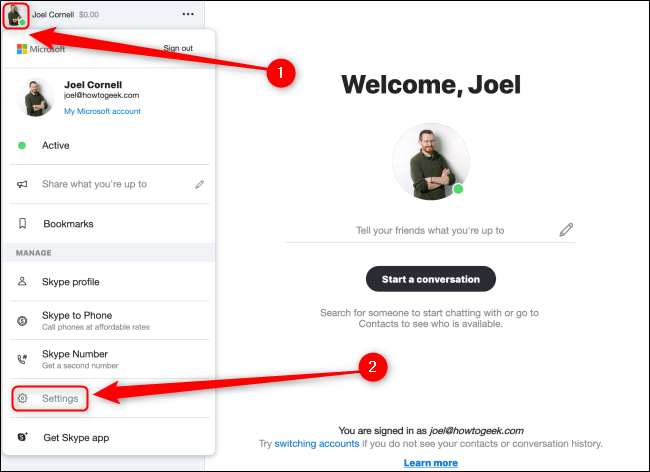
Din meniul din stânga, selectează fila „General” și dezactivează opțiunea „Activare taste rapide globale”.
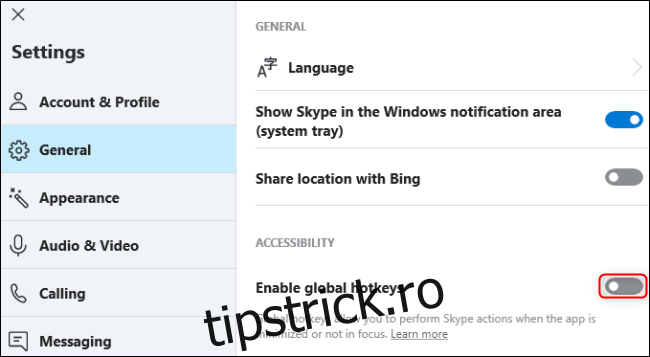
Îți poți crea cu ușurință propriul rezumat, copiind și lipind comenzile rapide care îți sunt utile și notându-le într-un fișier pe computer sau pe o foaie pe birou, pentru acces rapid.